法的な結果を避けるためにビデオの顔をぼかす 4 つの最も簡単な方法
公共の場でビデオを撮影すると、通りすがりの人が誤って写真に映る場合があります。したがって、他の人のプライバシーを保護し、視聴者がビデオ コンテンツにより集中できるようにするには、ビデオで顔をぼかす必要があります。ここでは、ビデオで見知らぬ人の顔を覆うぼかし効果をすべて提供する 4 つのプログラムを紹介します。したがって、以下のガイドに従って、さまざまなデバイスでビデオの顔をぼかす方法を学ぶことができます.
Mac/Windows でビデオ内の顔をぼかす方法
Mac と Windows の両方でビデオの顔をぼかす 2 つの方法を次に示します。あなたの多くは、の完全な機能に気付いていないかもしれません YouTube.動画をアップロードできるだけでなく、クリエイターとして動画を編集することもできます YouTube スタジオ.動画を YouTube にアップロードする場合は、次の手順を確認し、YouTube Studio で動画の顔をぼかす方法を学ぶ必要があります。さらに、この方法では、ウェブページですべての編集を行うことができるため、好きな場所でビデオを編集できます。
YouTube Studio で動画の顔をぼかす方法
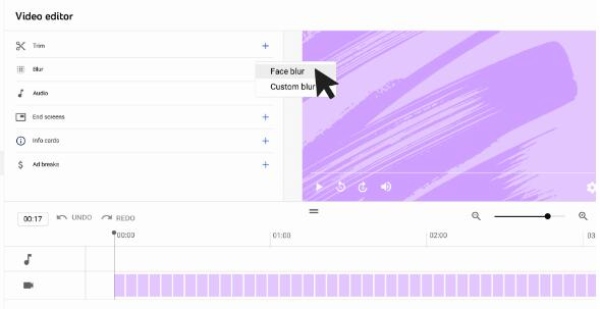
ステップ1。ブラウザを開き、「YouTube Studio」にログインします。左側の「コンテンツ」ボタンをクリックします。
ステップ2。初めての場合は、最初にビデオをアップロードし、必要な情報をすべて入力して、編集を完了する前にビデオを自分だけに表示する必要があります。
ステップ 3。左側の「エディタ」ボタンをクリックして「ぼかし」ツールを表示し、「顔ぼかし」効果を選択します。
ステップ 4。プレビュー ウィンドウから、ビデオでぼかしたい顔を選択します。 [適用] ボタンをクリックして確定します。
ステップ 5。ぼかし範囲の調整が完了したら「保存」ボタンをクリックすると、YouTubeに投稿することもできます。
編集プログラムでビデオの顔をぼかす方法
機能豊富なツールボックスであり、ビデオで顔をぼかすための 2 つ目のソリューションとして、 AnyRec ビデオコンバーター 編集機能と変換機能を 1 つのプログラムに統合します。ダウンロードすると、複数の編集ツールを利用でき、どのコンピューターでもビデオの顔を簡単にぼかすことができます。ぼかしたい顔を手動で見つけて、ぼかし部分をカスタマイズしたり、デバイス上の興味深いステッカーで覆ったりすることができます。

ビデオの一部を画像またはテキストで覆います。
ビデオの透かしを調整して、顔を正確にブロックします。
顔のぼかし用に幅広いビデオ形式をサポートします。
画像の不透明度を変更してぼかし効果を実現します。
ステップ1。この編集ソフトウェアを無料でダウンロードしてインストールしてください。デバイスで起動します。次に、メインインターフェイスで「ツールボックス」ボタンをクリックしてすべてのツールをチェックします。 「ビデオ透かし」ボタンをクリックして次に進みます。

ステップ2。ポップアップで「追加」ボタンをクリックして、顔をぼかしたいビデオをインポートします。次に、編集ウィンドウで「画像透かしを追加」ボタンをクリックして、ビデオ内の顔を隠すために準備したぼかし画像をインポートします。
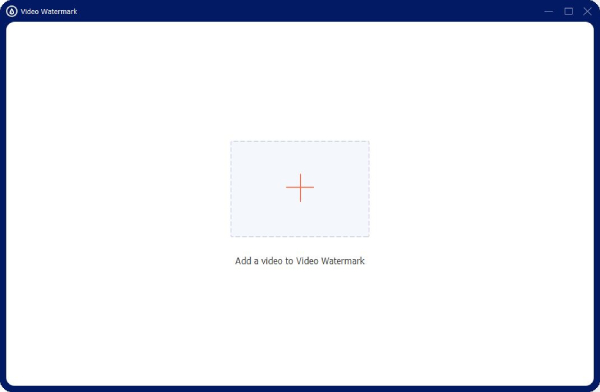
ステップ 3。画像の位置と不透明度を調整して、ビデオ内の顔がすべて覆われるようにします。次に、「保存先」ドロップダウン ボタンをクリックして、ビデオの保存場所を見つけます。最後に、「エクスポート」ボタンをクリックしてデバイスに保存します。
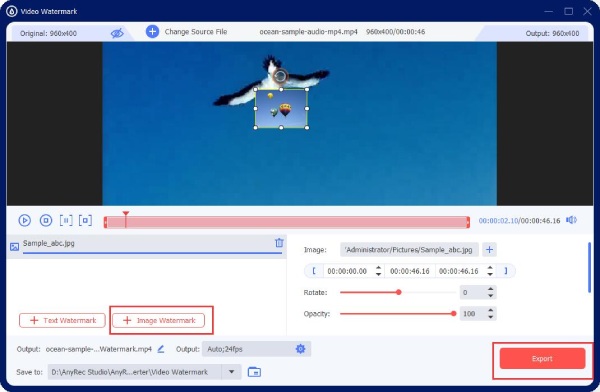
iPhone/Androidでビデオ内の顔をぼかす方法
携帯電話で vlog を撮影したい場合は、ぼかし効果のある便利な編集アプリを使用すると、撮影後にビデオの顔をぼかすことができます。ここでは、iPhone と Android 用の 2 つのアプリと、ビデオで顔をぼかす方法を説明する詳細なガイドを紹介します。あなたに適したものを読んで、それをすばやく学習してください。
iMovie を使って iPhone でビデオの顔をぼかす方法
iPhone にプレインストールされている編集アプリとして、iMovie はビデオの顔をぼかすのに適しています。ビデオに任意の写真を追加して顔をブロックできます。または、次のこともできます 動画に GIF を追加する 興味深いぼかし効果を作成します。あらかじめぼかし画像を用意しておくだけです。
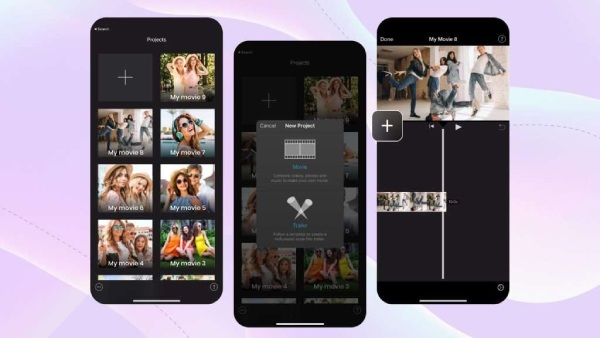
ステップ1。iPhone で iMovie を開きます。次に、「新しいプロジェクトを作成」ボタンをタップし、「ムービー」ボタンをタップして、ぼかしたいビデオをインポートします。
ステップ2。ビデオの読み込みが完了したら、「追加」ボタンをタップします。次に、「写真」ボタンをタップして、ぼかし画像を選択します。それを押して「ピクチャー・イン・ピクチャー」モードを選択します。
ステップ 3。「移動」ボタンをタップすると、顔を正しく覆うようにぼかし画像の位置を調整できます。
ステップ 4。編集を終了するには、「完了」ボタンをタップします。次に、「共有」ボタンをタップしてビデオを保存します。
チップ
ビデオ内の顔が動いている場合、この方法には時間がかかる場合があります。次に、できるだけ多くの写真を追加して、動く顔をぼかし、その出現時間を調整する必要があります。
Blur Video Appを使用してAndroidでビデオの顔をぼかす方法
ビデオをぼかす 顔やオブジェクトを検閲および追跡してカバーおよびブロックできる高度なテクノロジーを使用して、ビデオ内の顔をぼかすのに役立ちます。したがって、動画内の顔が動いている場合、アプリで検閲できるため、手動で覆う必要はありません。
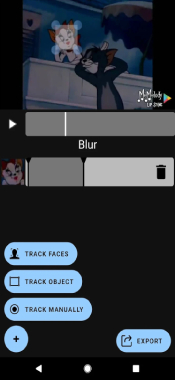
ステップ1。Google Playから「Blur Video」アプリをダウンロードしてインストールします。それを開いて「ビデオを選択」ボタンをタップします。
ステップ2。ビデオが読み込まれたら、「顔を追跡」ボタンをタップすると、アプリがこのビデオ内の顔を検閲します。
ステップ 3。ブロッキング グラフィックが顔に表示され、プレビューできます。少し調整して、正しいことを確認できます。
ステップ 4。「録画開始」ボタンをタップして顔をぼかし、ブロック四角形が正しいかどうかを確認します。
ステップ 5。録音を停止し、「エクスポート」ボタンをタップします。ぼかしの強さを選択し、「保存」ボタンをタップします。これですべて完了です。
ビデオで顔をぼかす方法に関するよくある質問
-
ビデオの顔を自動的にぼかすことは可能ですか?
はい、そうです。顔を自動的に検閲し、追跡し、ビデオでぼかすことができる多くのプロのビデオ編集アプリがあります。たとえば、Mac で iMovie を使用して、顔を自動的に追跡し、その移動ルートをたどることができます。 Windows コンピューターを使用している場合は、Adobe Premiere も代替手段となります。
-
ビデオで顔をぼかす無料のオンライン Web サイトはありますか?
はい、あります。ただし、ビデオ内の顔を手動で追跡してぼかす必要がある場合があります。 Flixier、Kapwing、WoFox など、便利で便利なオンライン ツールが多数あります。これらはすべて、ビデオで顔をぼかすのに役立つ信頼できるビデオ編集ツールです。
-
Adobe Premiere Pro でビデオの顔をぼかす方法は?
まず、プロジェクトを作成し、ビデオをタイムラインにインポートする必要があります。次に、エフェクト ライブラリから「ガウス」エフェクトを検索します。タイムライン内のビデオにドラッグして適用します。次に、エフェクト コントロール パネルで、面の上に楕円マスクを作成する必要があります。次に、「マスクパス」から「再生」ボタンをクリックすると、顔を自動的に追跡します。ついに完成です。
結論
一言で言えば、ビデオで顔をぼかす方法は、上記のこの詳細なマニュアルがあれば、もはや問題ではありません。これからは、コンピューターや電話の vlog に誤って表示される顔を簡単にカバーまたはブロックできます。そのため、動画を投稿したことによる法的な影響はありません。
